
Ok… kali ni adalah sambungan daripada tutorial semalam. Diharap Papa-Itam dah pon memahami cara cara untuk hosting image award-award beliau. Sebabnya kite sekarang ni akan memasuki fasa kedua iatu membuat sendiri HTML Widget yang mudah.
Secara amnya tujuan kite menghosting file image ditempat lain adalah untuk mengelakkan kesesakan traffic sesuatu gambar @ fail untuk dimuat turun oleh pembaca blog kite. Kaedah ini juga dapat menjimatkan ruang storan yang telah diberikan. Ianya amat bagus untuk Blogger yang membayar hosting blog mereka.
Worait… direct to the point:-

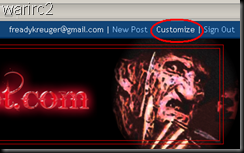
1. Pastikan anda telah login ke www.blogger.com untuk mengakses laman dashboard akaun blog anda (Rajah 1) Sekiranya anda telah login, dan berada pada main page Blog anda, anda boleh terus ke (Rajah 2).




Title: Blog Award -[atau sebarang text yg anda suka]-
Content:- (copy & paste code dibawah.)
*** Adakah anda masih ingat tentang link IMAGE HOSTING Semalam???
<img src=”http://tukarkan-kepada-address-googlesites-anda-semalam”>

6. Kemudian, setelah selesai… anda boleh save pada PAGE ini dan kemudiannya buat sedikit pengubahsuaian pada kedudukan AWARD WIDGET supaya ianya tidak berada di atas. Perhatikan rajah di atas….

Ok Papa-Itam… selamat maju jaya~





















semalam tak sempat nak baca sambungan tutorial ni...terima kreuger rasanya dah faham..insyaAllah akan cuba buat...ini lah blog sumber rujukan utama aku
BalasPadam--------------------------------------------------
BalasPadamPapa-Itam
Worait bro... nanti ade mase belajar le pelan
pelan... tak rugi kalau belajar.. wokeh..
Thanks~
--------------------------------------------------
whaaa...tutorial yg best...jd cikgu eleea mau ka bro...ajar la sgala menda psl coding yg bro tau... =p
BalasPadam